有时候由于工作需要,常在PPT中应用个性化模板,那么在PPT中如何新建自定义PPT主题呢?我们一起来看看吧!首先打开PPT演示文稿,创建四张空白文档(连按四下enter键),点击工作栏【视图......
2022-05-05 183 自定义PPT主题
手工绘制小白点并循环一圈几乎是不可能的,对于大多数小伙伴而言,使用PS也不现实。
其实,这样的图示是可以利用PPT的SmartArt功能搞定的。 步骤方法如下:
第一步,新建一个PPT页面,然后插入SmartArt图,选择“关系图”中的“循环图”,下图中三个箭头所指的都可以。
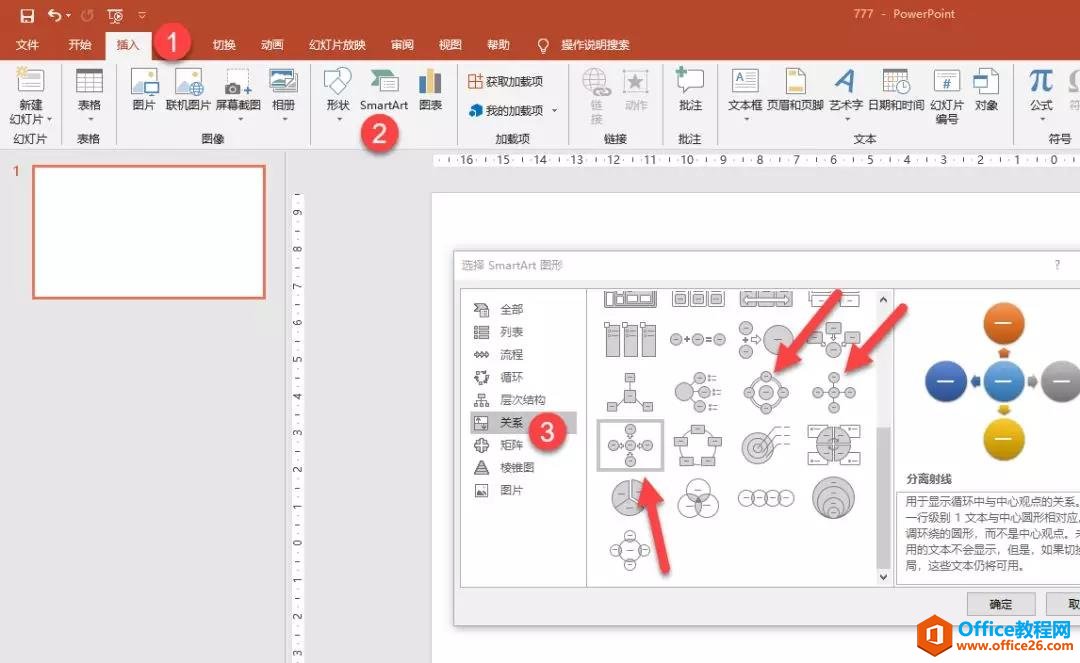
第二步,插入SmartArt之后,打开侧面的文本编辑窗,在里面孟敲回车,每敲一个回车就是多一个圆形。注意看动图操作:
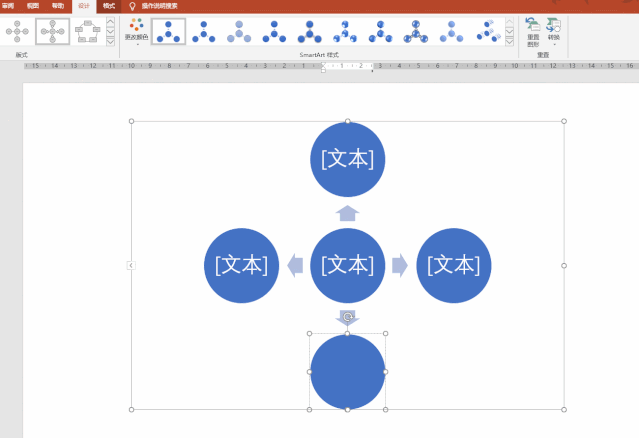
插入完毕后,发现这都是大的圆形,与目标的小星点还有一定的距离。所以接下来步骤很关键,第三步,在SmartArt工具-设计-转换中将其转换为形状。
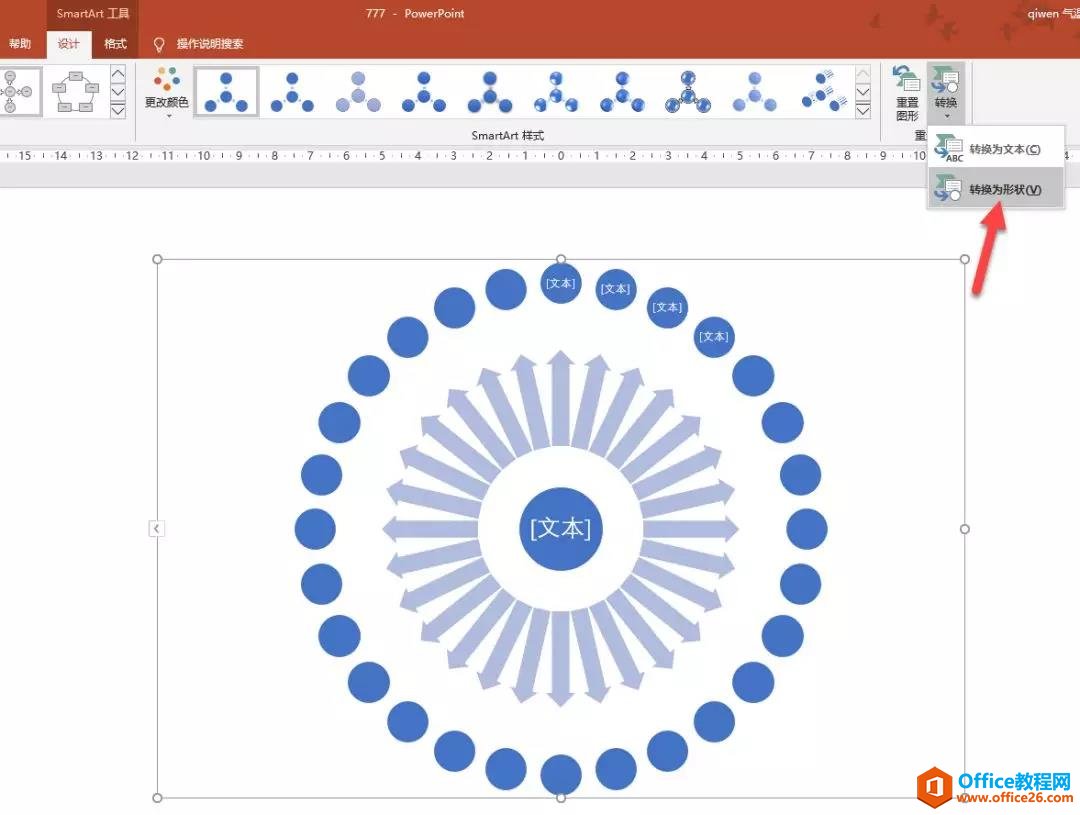
第四步,鼠标右键取消图形组合,删除中间的多余的箭头,只留下一圈圆形,如下动图所示:

但还是圆形,而不是点,小伙伴们不用着急,最后一步,选中所有的圆形,在格式中将其高度和宽度都改为0.1厘米,注意看动图操作。
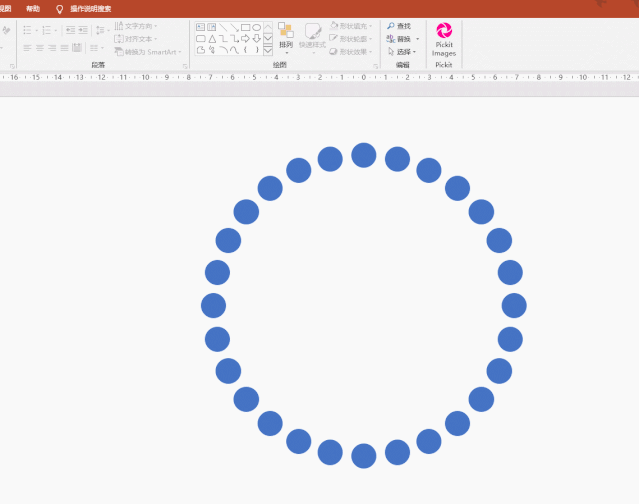
最后把点改成白色,背景设置成黑色会更加明显。写上文案,弄上圆的轮廓,效果还是很不错的哟!

标签: PPT绘制环绕圆形的星点分布图
相关文章

有时候由于工作需要,常在PPT中应用个性化模板,那么在PPT中如何新建自定义PPT主题呢?我们一起来看看吧!首先打开PPT演示文稿,创建四张空白文档(连按四下enter键),点击工作栏【视图......
2022-05-05 183 自定义PPT主题

我们有时候在使用PPT过程中需要在PPT中批量插入图片三种方法,你知道怎样在PPT中批量插入图片吗?今天小编就教一下大家在PPT中批量插入图片三种方法。一、把多张图片批量插入到一张幻灯......
2022-05-05 355 PPT批量插入图片

如何在PPT中绘制倒金字塔的逻辑表达效果老规矩,方法看看效果。是一个倒金字塔逻辑思路表达,表达经过层层筛选总结,最后合作得以实现的表达。这种有立体的环形的金字塔怎么绘制呢?......
2022-05-05 491 PPT绘制倒金字塔效果

用PPT演示文稿的操作中,我们会根据需要进行背景设置,如果想使用电脑上的图片,例如团队照片、网上下载的图片,我们该怎么操作呢?第一步,在页面空白处,点击右键,点击【设置背景......
2022-05-05 261 PPT背景